Schimbați căutarea Kindle Fire HD de la Bing la Google

Odată cu lansarea Kindle Fire HD, Amazon a făcut parteneriat cu Microsoft și l-a făcut pe Bing motorul de căutare implicit pentru browser-ul Silk. Iată cum îl puteți schimba înapoi la Google.
Când a apărut primul incendiu Kindle anul trecut,furnizorul de căutare implicit pentru browserul său web Silk a fost Google. De data aceasta, Amazon a făcut parteneriat cu Microsoft și l-a făcut din Bing implicit pe Kindle Fire HD. Iată cum îl puteți schimba înapoi la Google.
<Modificați motorul de căutare implicit pe Fire HD
Actualizați: Acest articol a fost scris când a fost lansat primul Fire HD. Pe tabletele Fire mai noi puteți schimba motorul de căutare prin Setări avansate direct din browserul Silk.
Pentru a-l schimba în Google, atingeți de pe Ecran de pornire pe Web.
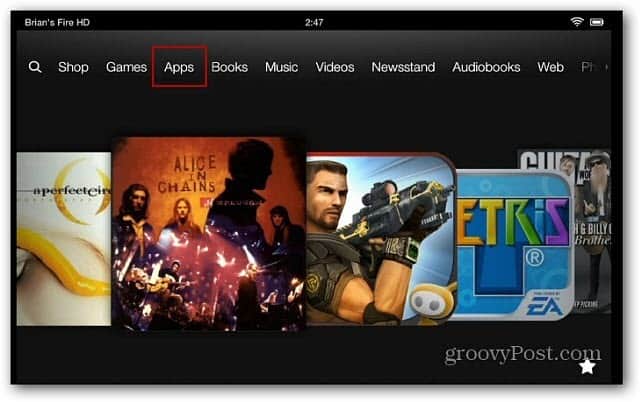
Deschideți o pagină web și faceți clic pe pictograma meniu, apoi Setări.
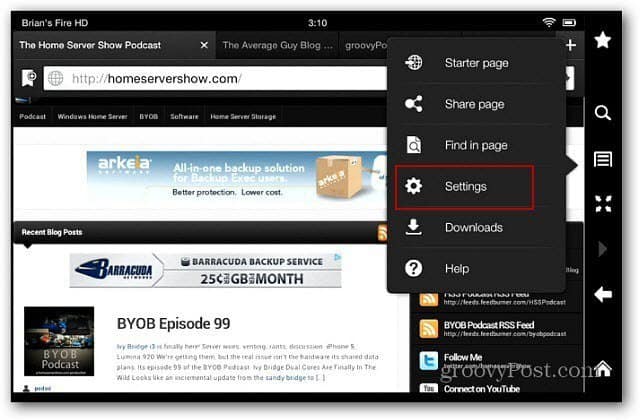
Pe ecranul următor atinge Motor de căutare.
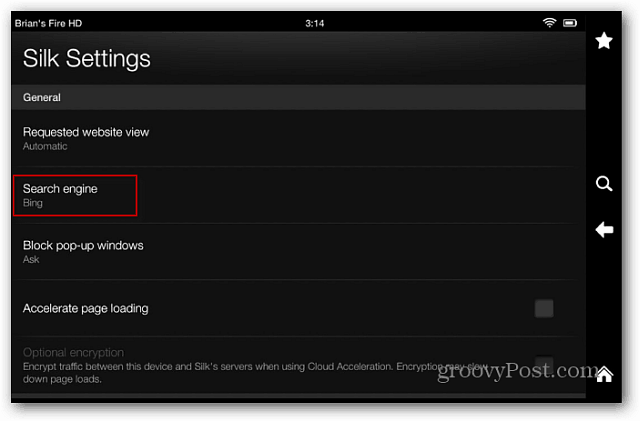
Acum atinge Google pe ferestrele motorului de căutare care apare.

Acum când reveniți la browserul web și tastațiun termen de căutare în bara de adrese, rezultatele vor apărea în Google. De asemenea, dacă ați investit puternic în serviciile Google, puteți să vă conectați la contul dvs. și să le utilizați ca în mod normal.
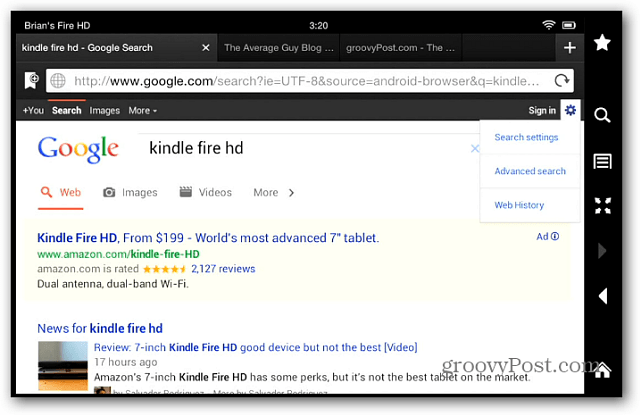
Dacă nu ați folosit Bing mult, deoarece esteimplicit, poate doriți să îl încercați o perioadă. Mi s-a părut o nouă modalitate revigorantă de a căuta în Windows 8. Dar, dacă sunteți doar despre căutarea și serviciile Google, trecerea la aceasta este ușoară.










Lasa un comentariu